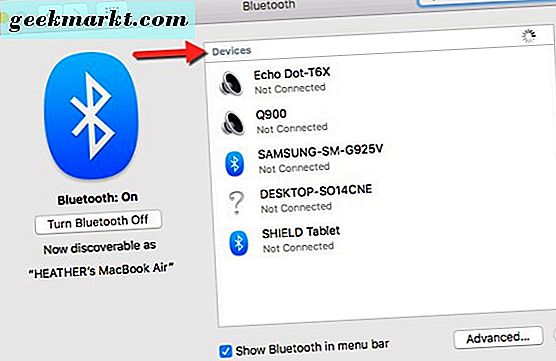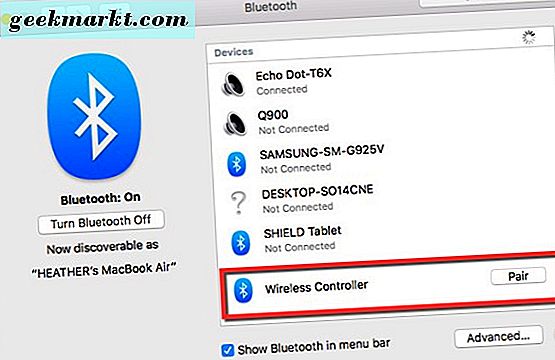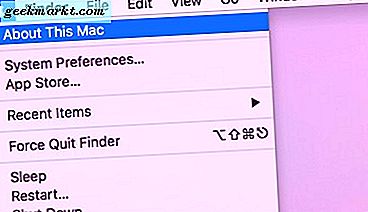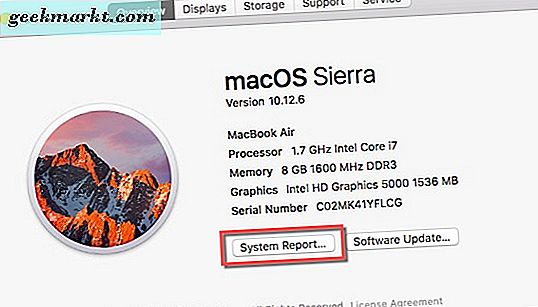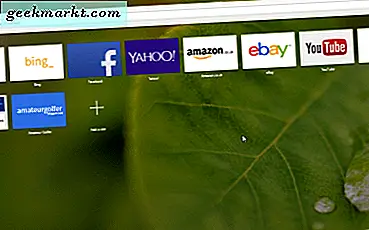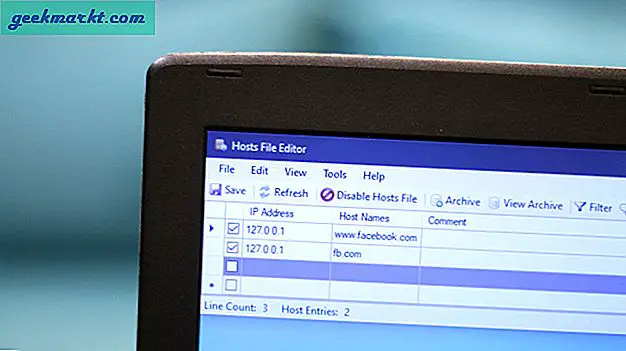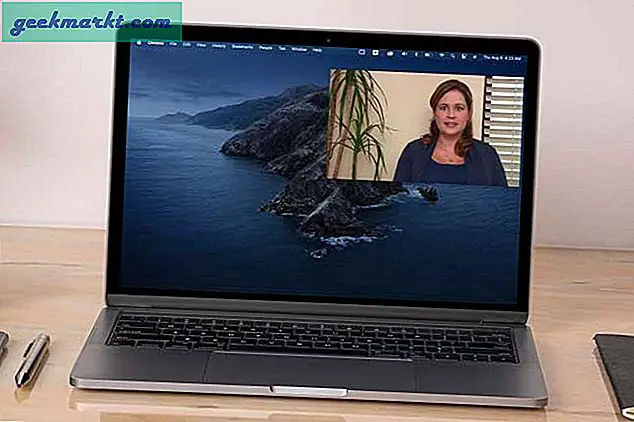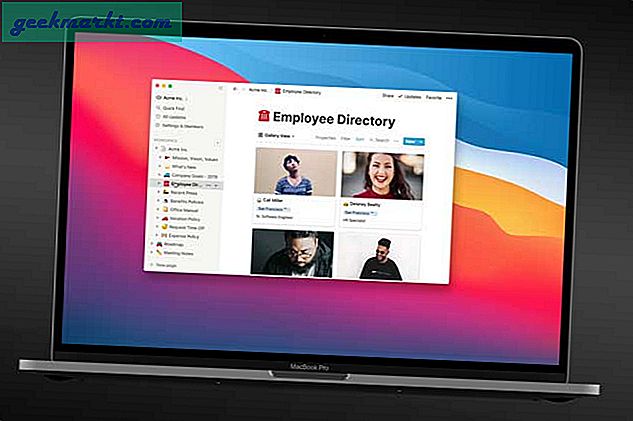Als het gaat om het spelen van videogames op je Mac, wil je misschien een andere optie op het toetsenbord en het trackpad. Misschien ben je geen fan van toetsenbord- en muisbedieningen of hou je van het comfort van het gebruik van een PS4-controller.
Zoals je misschien wel weet, kan het aansluiten van je PS4-controller op je Mac met minimale inspanning van je gedaan worden. Bovendien kun je je PS4-controller op verschillende manieren op je Mac aansluiten.
Laten we er direct in duiken, zullen we?
Verbind een PS4-controller via Bluetooth
Grijp je PS4-controller en we gaan aan de slag om hem op je Mac aan te sluiten. Je kunt naar het Bluetooth-pictogram in de menubalk op het scherm van je Mac gaan en erop klikken om Bluetooth op je Mac in te schakelen. 
- Vervolgens klikt u op open Bluetooth-voorkeuren of gaat u naar systeemvoorkeuren en klikt u op Bluetooth.

- Nu kun je de Bluetooth-verbindingen zien die je al hebt tussen je Mac en andere apparaten als je die hebt. Dit is waar je ook de optie hebt om je PS4-controller te koppelen als deze zich in de koppelingsmodus bevindt.
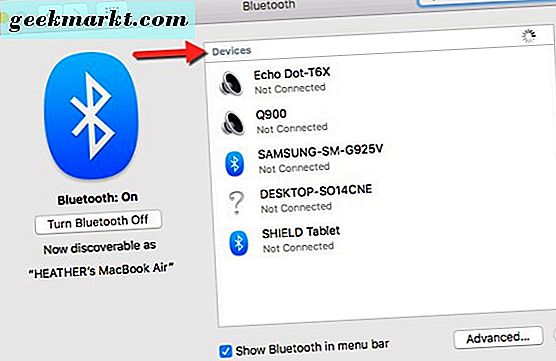
Om ervoor te zorgen dat je PS4-controller koppelt met je Mac, moet je tegelijkertijd op de PS4-knop en de deelknop op de PS4-controller drukken. Dat zou je dan de mogelijkheid moeten geven om de PS4-controller en je Mac te koppelen. U weet dat uw controller in de koppelingsmodus staat omdat het lampje aan de voorkant snel zal flitsen.
- Ga vervolgens terug naar het Bluetooth-menu dat u op het scherm hebt geopend en vermeld uw PS4-controller als een apparaat. Het verschijnt alleen als een draadloze controller in de lijst.
- Klik gewoon op het paar naast de draadloze controller zodra deze in de lijst wordt weergegeven. Als het is gekoppeld, wordt de draadloze controller verbonden en brandt het lampje op je PS4-controller.
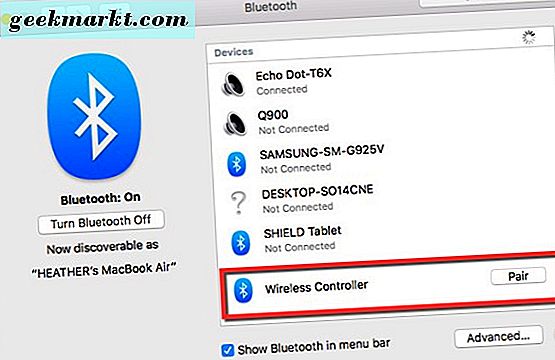
Dat is allemaal niet zo ingewikkeld, maar er is wat inspanning voor nodig. Leun achterover en ontspan je spel. Begin met genieten van je PS4-controller tijdens het gamen op je Mac.
Meer dan één manier nodig om de klus te klaren? Vrees niet dat we nog een trucje bij de hand hebben.
Sluit een PS4-controller aan via USB
Je kunt eenvoudig je mini-USB-kabel gebruiken die bij je PS4-controller is geleverd om hem op je Mac-computer aan te sluiten.
- Sluit de PS4-controller kabel aan op een USB-poort op uw Mac.
- Schakel vervolgens uw controller in door de PS4-knop tussen de twee controllersticks ingedrukt te houden.
- Ga vervolgens naar het Apple-logo in de linkerbovenhoek van het scherm van je Mac en klik erop. Ga naar over deze Mac en selecteer deze.
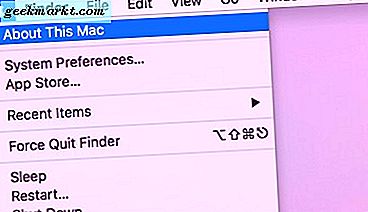
- Klik op de knop Systeemrapport en ga naar USB in de lijst links. U ziet nu dat uw draadloze controller via USB op uw Mac is aangesloten.
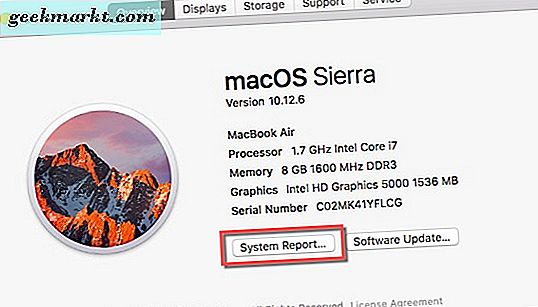
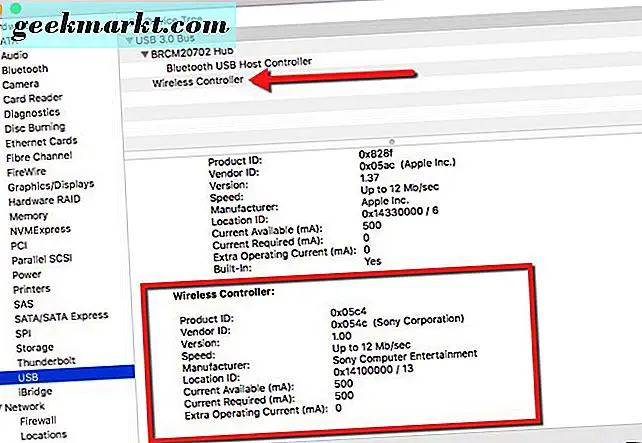
Je kunt nu je Mac en Steam-videogames spelen met je PS4-controller. Dit is de gemakkelijkste manier om je PS4-controller rechtstreeks op je Mac aan te sluiten.
Afsluiten
Dus geen reden om uit te gaan en verschillende controllers te kopen voor het spelen van videogames op je Mac. U kunt uw reeds beschikbare PS4-controller gebruiken.
U kunt of meteen verbinding maken door de micro-USB-kabel rechtstreeks op uw Mac aan te sluiten of een paar extra stappen te doorlopen om draadloos via Bluetooth te spelen.
Krijg de verbinding tussen je PS4-controller en Mac-installatie. Het kost weinig moeite. Als je de bekabelde verbinding tussen je PS4-controller en Mac liever niet hebt tijdens het spelen van videogames, kun je de Bluetooth-optie gebruiken.